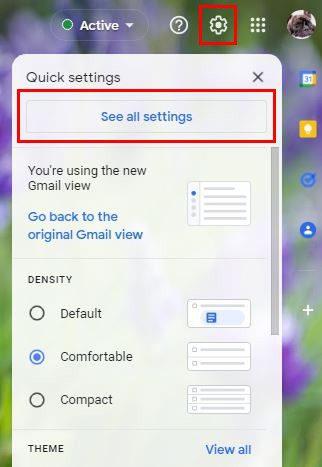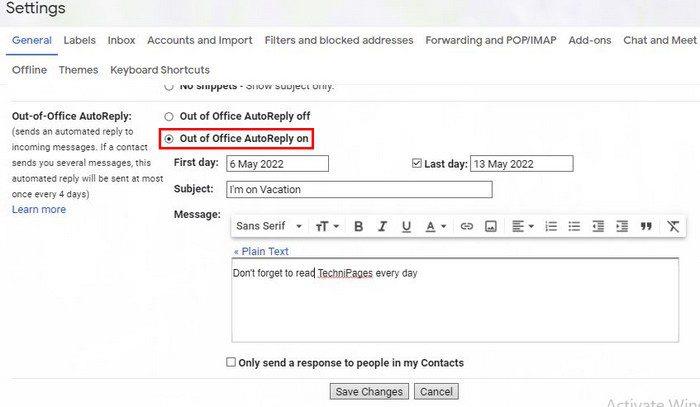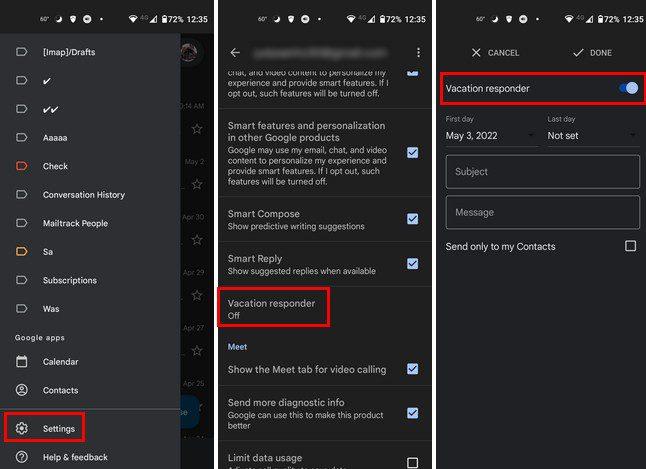Per fi ha arribat el dia. És el dia en què finalment pots deixar la feina enrere i relaxar-te. Però, com que no voleu deixar algú esperant una resposta que no arribarà aviat, decidiu configurar una resposta de vacances a Gmail.
D'aquesta manera, podran trobar algú més que els ajudi amb el que necessitin. No us preocupeu si no sou coneixedors de tecnologia; les instruccions següents són aptes per a principiants i us guiaran pas a pas per configurar una resposta automàtica als correus electrònics que rebeu quan esteu de vacances.
Com crear una resposta automàtica a Gmail
És necessari configurar una resposta automàtica tret que vulgueu respondre a correus electrònics específics mentre esteu de vacances. Podeu fer-ho iniciant la sessió al compte de Gmail on voleu configurar-ho. Feu clic a la roda dentada a la part superior dreta i aneu a Veure tota la configuració .
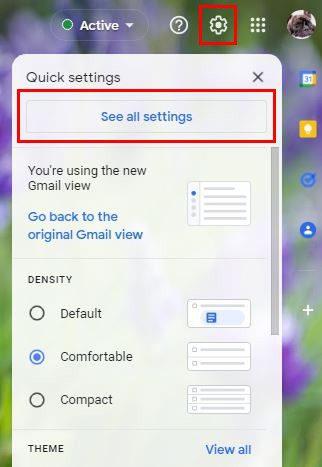
Feu clic a General; que serà el primer a dalt. Desplaceu-vos fins a la part inferior fins que trobeu Fora de l'oficina. Assegureu-vos de fer clic a Resposta automàtica fora de l'oficina activada , ja que estarà desactivada de manera predeterminada.
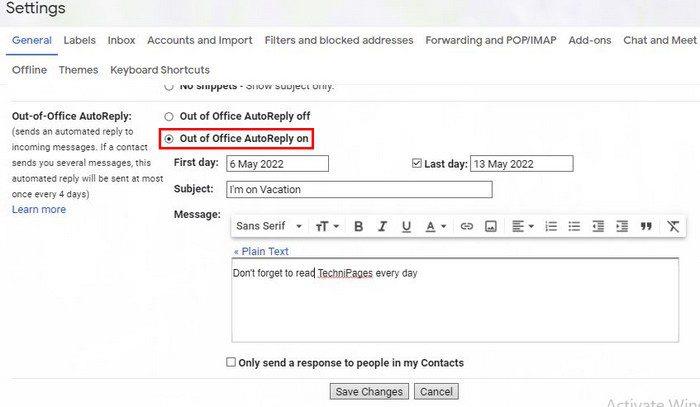
Haureu d'afegir el primer dia que sortireu de l'oficina. També veureu una opció per afegir la data de retorn, però la funció seguirà funcionant si no l'afegiu. Potser no esteu segur de quan tornareu i donareu la data de retorn equivocada.
També podeu afegir coses com ara l'assumpte i el vostre missatge. Si només voleu que les persones que teniu com a contacte rebin el missatge, assegureu-vos de marcar la casella d'aquesta opció. No oblideu fer clic a Desa els canvis.
Com activar/desactivar Vacation Responder a Gmail per a Android
Si us oblideu de configurar el sistema de resposta de vacances mentre estaveu a l'oficina, encara ho podeu fer des del vostre dispositiu Android. Obriu l'aplicació Gmail i toqueu el menú de tres línies a la part superior esquerra. Aneu a Configuració i feu lliscar cap avall fins que trobeu l'opció de resposta de vacances.
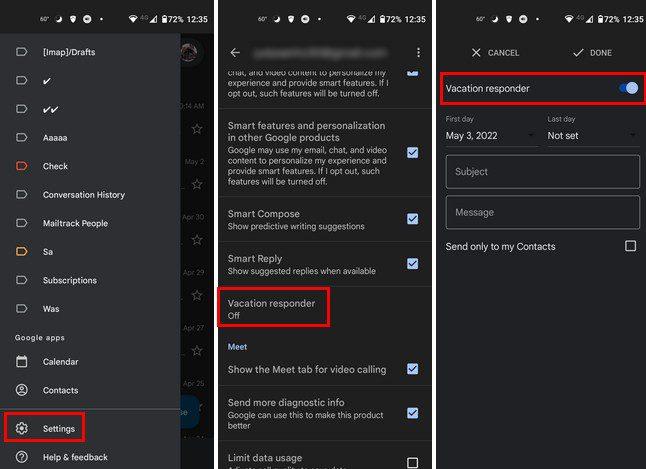
Com a la versió d'escriptori, assegureu-vos d'afegir la data en què sortireu de l'oficina i quan tornareu. També podeu afegir un tema i un missatge. A la part inferior, veureu l'opció d'enviar el missatge només a aquells que formen part dels vostres contactes. Quan hàgiu acabat, toqueu l'opció Fet a la part superior. Això és tot el que hi ha. La propera vegada que algú t'enviï un correu electrònic, pots estar segur que sabrà que estàs fora de l'oficina.
Conclusió
Has treballat molt tot l'any i quan és el moment d'agafar aquests merescuts dies de vacances, vols assegurar-te que no es quedi res sense fer. En deixar una resposta de vacances abans de marxar, els altres poden saber que no estaràs a l'oficina durant un temps. Podeu configurar-ho al vostre ordinador o al vostre dispositiu Android. Quina utilitat trobes aquesta funció? Feu-m'ho saber als comentaris a continuació i no us oblideu de compartir l'article amb altres persones a les xarxes socials.